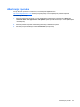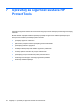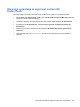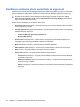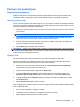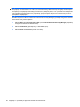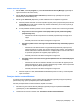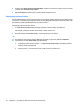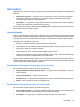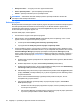HP ProtectTools User Guide - Windows XP, Windows Vista, Windows 7
3. U tekstni okvir Nova lozinka sustava Windows unesite novu lozinku, a potom je ponovno unesite
u tekstni okvir Potvrdite novu lozinku.
4. Kliknite Promijeni da biste trenutnu lozinku odmah zamijenili novom.
Postavljanje pametne kartice
Ako ste odabrali prijavu pomoću pametne kartice i u računalo je ugrađen čitač kartica ili je čitač povezan
s računalom, čarobnjak za postavljanje softvera Security Manager (Upravitelj za sigurnost) tražit će da
postavite PIN (osobni identifikacijski broj) za pametnu karticu.
Postavljanje PIN-a za pametnu karticu:
1. U odjeljku Set up smart card (Postavljanje pametne kartice) unesite i potvrdite PIN.
PIN možete i promijeniti. Unesite trenutni PIN, a zatim unesite novi.
2. Da biste nastavili, kliknite Next (Dalje), a zatim slijedite upute na zaslonu.
– ili –
▲
Na nadzornoj ploči softvera Security Manager (upravitelj za sigurnost) kliknite Credentials
(Vjerodajnice), a zatim Smart Card (Pametna kartica).
●
Postavljanje PIN-a pametne kartice – u odjeljku Set up smart card (Postavljanje pametne
kartice) unesite i potvrdite PIN.
●
Promjena PIN-a – unesite trenutni PIN, a zatim unesite i potvrdite novi.
30 Poglavlje 7 Upravitelj za sigurnost sustava HP ProtectTools